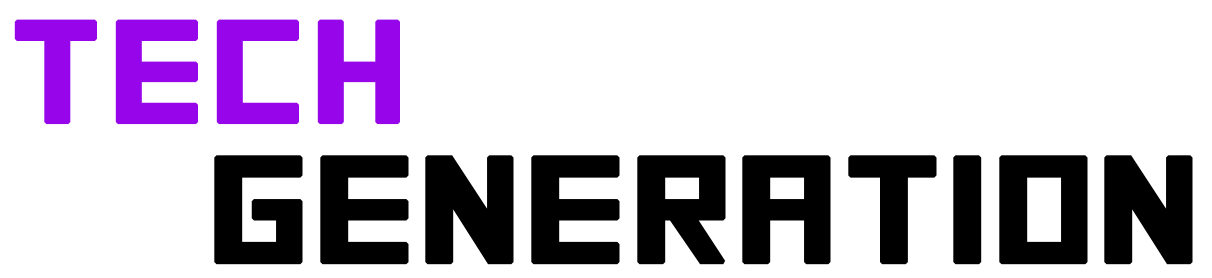Vous trouvez-vous face à un problème inopiné en configurant votre nouveau iPhone 15 ? Alors que les nouveaux modèles étaient attendus avec impatience, un certain nombre d’utilisateurs se sont retrouvés coincés en cours de démarrage, le logo Apple étant bloqué indéfiniment. Que faire alors ?
Il semblerait que ce problème survienne lors du transfert des applications et des données vers le nouveau modèle. Apple a beau affirmer que le processus de configuration devrait vous inviter à installer iOS 17.0.2 pour résoudre ce problème, des utilisateurs signalent que cela n’a pas été le cas. Mais alors, quelle est la solution ?
« Branchez votre iPhone 15 sur votre Mac ou PC, mettez-le en mode de récupération, et choisissez ‘Restaurer’. »
D’abord, si votre iPhone 15 vous invite à installer iOS 17.0.2 avant l’étape de transfert de données, vous n’avez pas à vous inquiéter. Cela signifie que le correctif d’Apple a fonctionné comme prévu. Mais si ce n’est pas le cas, il faudra recourir à un ordinateur. Ensuite ?
Il vous suffit de brancher votre iPhone à un Mac ou un PC Windows à l’aide de son câble USB-C fourni. Puis, mettez le téléphone en mode de récupération en utilisant les combinaisons de boutons suivantes : appuyez rapidement sur le bouton d’augmentation du volume, puis sur le bouton de réduction du volume. Immédiatement après, appuyez et maintenez le bouton latéral (power/sleep) du téléphone jusqu’à ce que votre appareil affiche une image d’un ordinateur et d’un câble.
Ensuite, si vous êtes sur Mac, ouvrez Finder et sélectionnez votre iPhone dans la barre latérale. Si vous êtes sur Windows, il vous faut ouvrir iTunes. Lorsque cela est fait, il vous sera demandé si vous souhaitez restaurer ou mettre à jour votre téléphone. Choisissez « Restaurer », et le logiciel sera installé.
Et si vous ne disposez pas d’un ordinateur ? Pas de soucis, il existe une autre méthode, bien que plus longue. Après avoir allumé le téléphone, sélectionnez l’option pour le configurer comme un nouveau iPhone au lieu de transférer des applications et des données depuis votre ancien modèle ou iCloud. Installez ensuite la mise à jour iOS 17.0.2.
Une fois la mise à jour terminée, rendez-vous dans les paramètres généraux, puis dans « Transfert ou réinitialisation de l’iPhone », et choisissez « Effacer tout le contenu et les réglages » en bas de l’écran. Le processus de réinitialisation terminé, vous devriez être en mesure de transférer votre contenu existant depuis iCloud ou votre ancien appareil.
Source : Engadget